
תוכן עניינים:
- מְחַבֵּר John Day [email protected].
- Public 2024-01-30 09:16.
- שונה לאחרונה 2025-01-23 14:46.

במדריך זה אנו הולכים להראות לך כיצד להשתמש בחיישני אמוניה, ארדואינו ופטל למדידת ריכוז האמוניה ומתן התראות אם יש דליפה או ריכוז גבוה מדי באוויר!
הפרויקט הזה הוא פרויקט בית הספר שלנו, למעשה המעבדה הכימית של בית הספר שלנו רצתה מערכת לזהות אם ריכוז האמוניה באוויר גבוה מדי. במעבדה יש מכסה מנוע מעבדה כימי, והתלמידים צריכים להפעיל את המנדפים האלה כדי למצוץ את האדים הכימיים. אבל אם הם שוכחים להפעיל את מכסה המנוע, אדים רעילים יכולים להתפשט בתוך המעבדה. מערכת זו תאפשר למורה האחראי לקבל התראה אם מתגלה אמוניה (שהיא גז רעיל אחד) מחוץ למנדפים אלה.
שלב 1: חומרים
לפרויקט זה תזדקק ל:
- חיישן אמוניה 2x MQ-137 (או כמה שאתה רוצה)
- 1x Arduino Uno (יש לו יציאה טורית אחת)
- 1x Genuino Mega 2560 (או לוחות אחרים עם 2 יציאות טוריות או יותר)
- 2x מודולי Bluetooth HC-05
- 1x פטל פי דגם 3B
- סוללה אחת 9V
- חוטים, כבלים ונגדים
שלב 2: קבלת נתונים מהחיישנים

חיישנים מחוברים לאו ארדואינו.
כדי לממש יישום זה, חיישן זה חייב להיות מופעל. לשם כך משתמשים ב -5 V ובמסת כרטיס הארדואינו. בנוסף, הכניסה האנלוגית A0 מאפשרת לשחזר את ערך ההתנגדות שניתן על ידי החיישן. יתר על כן, ה- Arduino מופעל
למרבה הצער, חיישנים אלה אינם מספקים פלט לינארי ביחס לריכוז האמוניה. חיישנים אלה עשויים מתא אלקטרוכימי ומשנים את ההתנגדות הקשורה לריכוז. ההתנגדות עולה עם הריכוז.
הבעיה האמיתית עם אלה היא שהם מיועדים למדידת גז מסוג אחר, והתא האלקטרוכימי מגיב בצורה מוזרה. לדוגמה, עבור אותה מדגם של אמוניה נוזלית, שני החיישנים מספקים תפוקה שונה. הם גם די איטיים.
כך או כך, ההתנגדות המסופקת על ידי החיישן מומרת ל- 0-5V ולאחר מכן ל- "ppm" (= חלקים למיליון, זוהי יחידה רלוונטית למדידת ריכוז הגז) על ידי הארדואינו, באמצעות עקומת מגמה ומשוואתה מסופקת ב- התיעוד של חיישנים אלה.
שלב 3: שליחת נתונים באמצעות בלוטות '
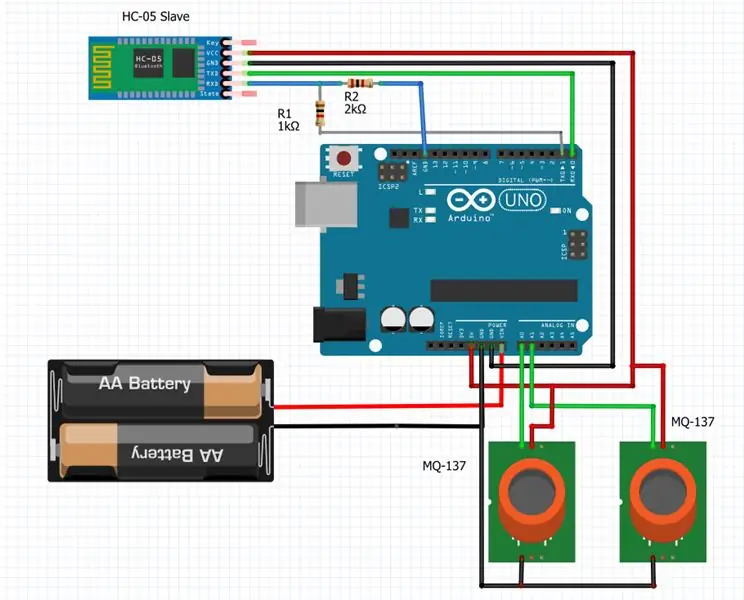
על מנת להגדיר את החיישנים במקומות שונים במעבדה, הם מחוברים ישירות ללוח ארדואינו המופעל באמצעות סוללת 9V. וכדי להעביר את תוצאות האמוניה באוויר לכרטיס ה- Rapsberry, משתמשים במודולי Bluetooth. הכרטיס הראשון המחובר ישירות ללוח החיישנים נקרא slave.
כדי להשתמש במודולי ה- Bluetooth, תחילה צריך להגדיר אותם. לשם כך, חבר את סיכת ה- EN של המודול ל- 5V (אתה אמור לראות את הנורית מהבהבת כל 2 שניות) ולחץ על הכפתור במודול. טלקוד קוד ריק בארדואינו וחבר את סיכת RX של המודול לפין TX של הארדואינו ולהיפך. לאחר מכן, היכנס למסך הטורי, בחר את קצב הבוד הנכון (עבורנו זה היה 38400 בר) ורשום AT.
אם הצג הטורי מראה "אישור" אז נכנסת למצב AT. כעת תוכל להגדיר את המודול כעבד או כמאסטר. תוכל למצוא להלן קובץ pdf עם כל הפקודה למצב AT.
האתר הבא מציג את השלבים למצב AT עבור מודול ה- Bluetooth שלנו:
מודול ה- Bluetooth משתמש ב -4 פינים של הארדואינו, 3.3V עם מחלק מתח, קרקע, סיכות TX ו- RX. שימוש בסיכות TX ו- RX פירושו שהנתונים מועברים ביציאה הטורית של הכרטיס.
אל תשכח כי סיכה RX של מודול ה- Bluetooth מחוברת אל פין ה- TX של הארדואינו ולהיפך.
אתה אמור לראות את שתי האורות של מודולי ה- Bluetooth מהבהבים פעמיים בערך כל 2 שניות כשהם מחוברים זה לזה.
גם הקבלה וגם קוד השליחה מתממשים באותו כרטיס ומוצברים כאן לאחר מכן.
שלב 4: קבלת נתונים והעברה ל- Raspberry Pi
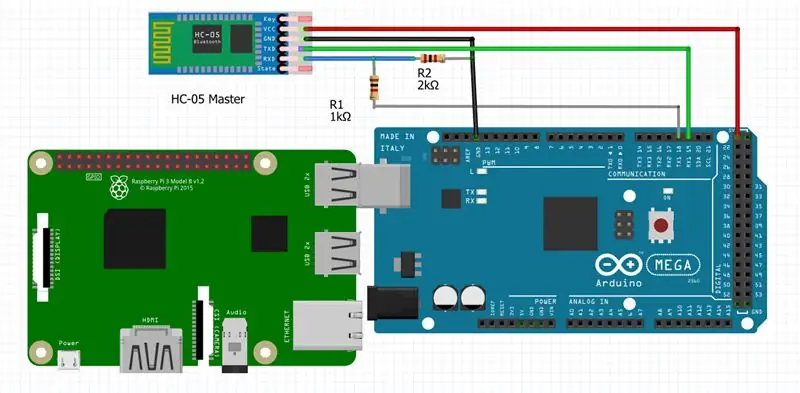
חלק זה של הפרויקט נעשה על ידי מגה הארדואינו.
כרטיס זה מחובר למודול בלוטות ', המוגדר לקבלת הנתונים ולפי הפטל. קוראים לזה מאסטר.
במקרה זה, מודול ה- Bluetooth משתמש ביציאה טורית אחת, והנתונים מועברים לפאי הפטל באמצעות יציאה טורית אחרת. לכן אנו זקוקים לכרטיס בעל יציאה טורית או יותר.
הקוד כמעט זהה לקודם.
שלב 5: רישום נתוני התכונה והתראה
פטל הפאי ירשום את הנתונים כל 5 שניות (לדוגמה, עשוי להשתנות) בקובץ.csv וישמור אותו בתוך קיבולת כרטיס ה- SD.
במקביל, הפטל בודק אם הריכוז אינו גבוה מדי (מעל 10 עמודים למשל, עשוי להשתנות) ושלח הודעת דואר אלקטרוני על כך במקרה זה.
אבל לפני שהפטל יכול לשלוח את הדוא"ל, הוא צריך קצת תצורה. לשם כך, עבור אל הקובץ "/etc/ssmtp/ssmtp.conf" ושנה את הפרמטרים בהתאם למידע האישי שלך. תוכל למצוא דוגמה למטה (code_raspberry_conf.py).
מבחינת הקוד הראשי (blu_arduino_print.py), הוא צריך לייבא כמה ספריות כמו "סידורי" לעבודה עם יציאת התקשורת USB או "ssmtp" הספרייה כדי לשלוח את הדוא"ל.
לפעמים, יכולה להיות שגיאה בעת שליחת הנתונים באמצעות Bluetooth. ואכן, הפטל יכול לקרוא שורה רק כאשר יש מספר המסתיים ב- / n. עם זאת, הפטל יכול לפעמים לקבל משהו אחר כמו "\ r / n" או רק "\ n". לכן, כדי להימנע מהתוכנית לכיבוי, השתמשנו בפקודה Try - Except.
לאחר מכן, זו רק חבורה של תנאים "אם".
שלב 6: ביצוע תיקים

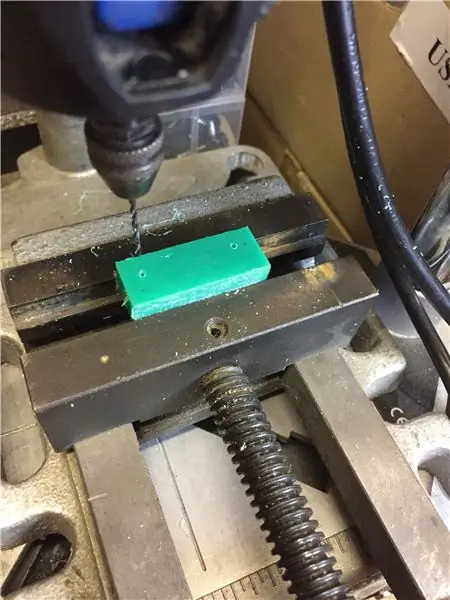
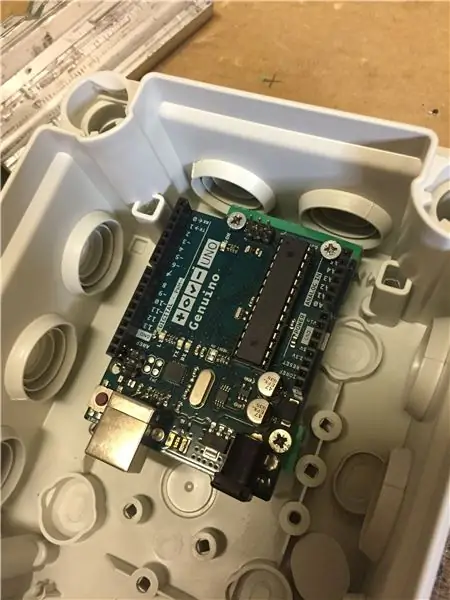
ציוד נדרש:
- תיבת חיבור אחת של 220*170*85 מ מ
- תיבת חיבור אחת של 153*110*55 מ מ
- ארטלון ירוק 500*15*15 מ מ
- כבלים חשמליים 1.5 מטר
- 2 מודולי בלוטות '
- פטל אחד
- מגה ארדואינו אחד
- ג'נואינו אחד
- סוללה 9V
- כבל חיבור אחד של פטל / ארדואינו
- 2 נגדים של 2K אוהם
- 2 נגדים של 1K אוהם
- מכונת הלחמה
- מקדחה
- קידוחים
- חיתוך צבת
- ראה
התחלנו משתי קופסאות צומת חשמליות בהן בוצעו חתכים. ראשית, מימוש אלמנט החיישן/פולט: שתי תומכות לתיקון כרטיס הגנויינו כשהוא עשוי בצבע ירוק ERTALON. לאחר מכן, היה צורך לחתוך את המכסה כדי לשים את חיישן האמוניה ולתקן אותו. הכבלים היו מחוברים מהחיישן לכרטיס Genuino. לאחר מכן שמנו את מודול הבלוטות 'על הקופסה, הלחמנו את הכבלים וחיברנו אותם עם הכרטיס. לבסוף, ספק הכוח עם סוללת 9V היה משולב וקווי. כשהחיישן הסתיים, הצלחנו להתחיל לעבוד על המקלט. לשם כך, בדיוק כמו קודם, התחלנו לייצר את התומכים עבור שני הכרטיסים האלקטרוניים (פטל ומגה Arduino). לאחר מכן חתכנו את החריצים לכבלים ותקעים מהפטל. מודול ה- Bluetooth תוקן באותו אופן כמו קודם. לאחר מכן נקדחו החורים בחלק העליון של הקופסה על מנת לאפשר אוורור לשני הלוחות האלקטרוניים ולמנוע כל סכנה להתחממות יתר. לסיום שלב זה, כל הכבלים היו מחוברים והפרויקט צריך רק להפעיל ולבדוק.
שלב 7: שיפורים
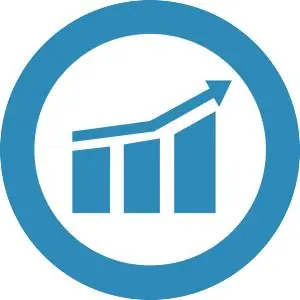
מבחינת שיפור, ניתן לעורר מספר נקודות:
- הבחירה בחיישן בעל ביצועים יותר. ואכן, הם אינם מזהים במהירות את הופעת האמוניה באוויר. תוסיפו לזה שברגע שהם רוויים באמוניה, הם צריכים זמן מסוים כדי להיפטר ממנה.
- השתמש בכרטיס ארדואינו ישירות עם מודול בלוטות 'כמפורט בבסיס הפרויקט שלנו. למרבה הצער, Genuino 101 כבר לא זמין בשוק האירופי.
- שלב תצוגה בתיבה שבה נמצא החיישן כדי לדעת את הריכוז באופן רציף
- הקפידו על בנייה אוטומטית של גרף מהנתונים המאוחסנים בקובץ ה- csv.
מוּמלָץ:
כיצד להתקין את ערכת Mod Recall Robo (משגר 2019): 4 שלבים

כיצד להתקין את ערכת המודלים של Robo Recall (משגר 2019): עם שחרורו של חנות Epic Games והשפעתם של משחקים כמו Fortnite, משגר Epic Games ביצע כמה שינויים די גדולים בשנת 2018 ותוך 2019. למרות שישנם עדיין בקלות קטגוריות לבחירה לפיתוח רגיל (באמצעות בסיס הבסיס
טלפון נייד בסיסי באמצעות ערכת גילוי STM32F407 ומודול GSM A6: 14 שלבים (עם תמונות)

טלפון נייד בסיסי באמצעות ערכת גילוי STM32F407 ומודול GSM A6: האם אי פעם רצית ליצור פרויקט מוטבע מגניב ?. אם כן, מה דעתך על בניית אחד הגאדג'טים הפופולריים והאהובים על כולם כלומר טלפון נייד !!!. במדריך זה, אני אדריך אותך כיצד לבנות טלפון נייד בסיסי באמצעות ה- STM
כיצד להכין פנס נייר בעזרת ערכת מנורת הצבע החשמלית שלך: 7 שלבים

כיצד להכין פנס נייר בעזרת ערכת מנורת הצבע החשמלית שלך: במדריך זה נראה לך כיצד לפרוץ את ערכת מנורת הצבע החשמלית שלך כדי ליצור פנס נייר. עבור הדרכה זו, השתמשנו בהגדרת הדלקת הנרות, אחד המצבים הנוספים של לוח ההדלקה. כל מה שאתה צריך בשביל הדרכה זו הוא כרטיס כלשהו, ה- El
כיצד להכין ארדואינו נאנו/מיני - כיצד לשרוף מטען אתחול: 5 שלבים

כיצד להכין ארדואינו נאנו/מיני | כיצד לשרוף מטען אתחול: במדריך זה אראה לך כיצד להכין מיני Arduino מ Scratch. ניתן להשתמש בהליך הכתוב במדריך זה ליצירת כל לוחות ארדואינו לדרישות הפרויקט המותאם אישית שלך. אנא צפה בסרטון להבנה טובה יותר
כיצד להכין יומן של סבא וסבתא & ספר אלבומים (גם אם אינך יודע כיצד לסרט): 8 שלבים (עם תמונות)

כיצד להכין יומן של סבא וסבתא & ספר אלבומים (גם אם אתה לא יודע איך אלבום): זוהי מתנת חג חסכונית (ומוערכת מאוד!) לסבא וסבתא. הכנתי 5 לוחות שנה השנה בפחות מ -7 $ כל אחד. חומרים: 12 תמונות נהדרות של ילדך, ילדים, אחייניות, אחיינים, כלבים, חתולים או קרובי משפחה אחרים 12 חלקים שונים
